1、打开图片,使用快捷键Ctrl+J复制图层,Ctrl+shift+U去色。

2、Ctrl+J复制去色图层,Ctrl+i反相,然后修改图层样式为颜色减淡,这时候图片是基本是白色,不用担心。


3、滤镜——其他——最小值,一般选2。
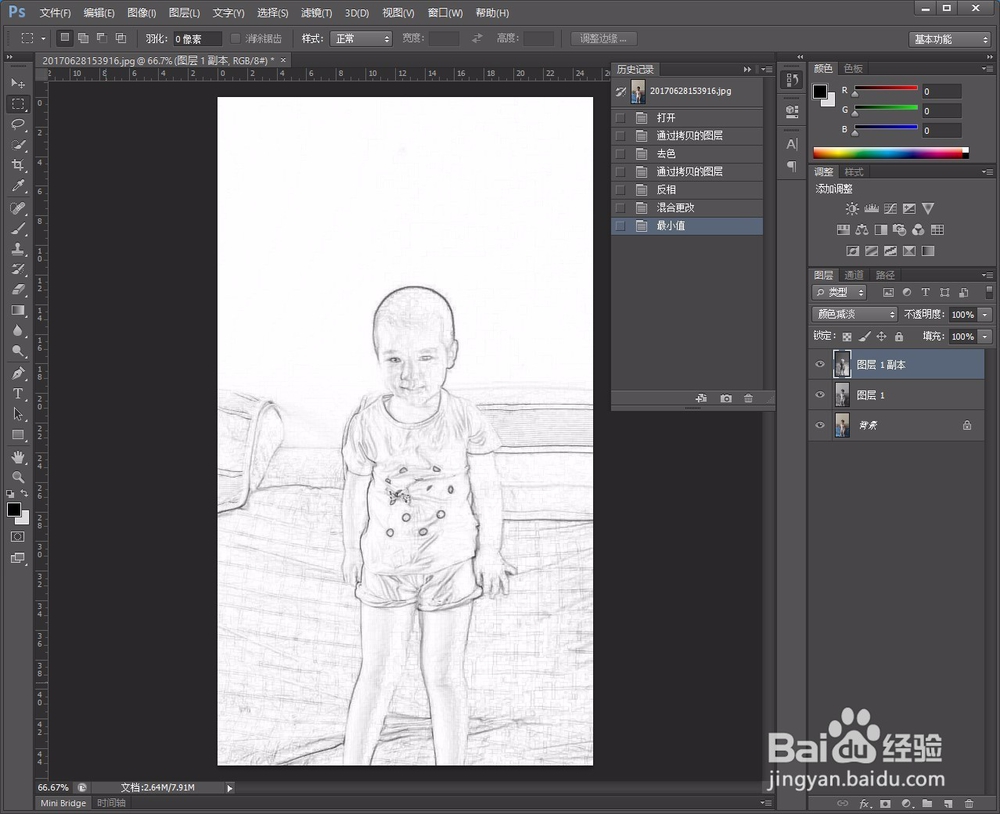
4、混合选项,按照Alt拖动下一图层滑块,一般到95。

5、向下合并图层,添加图层蒙版。
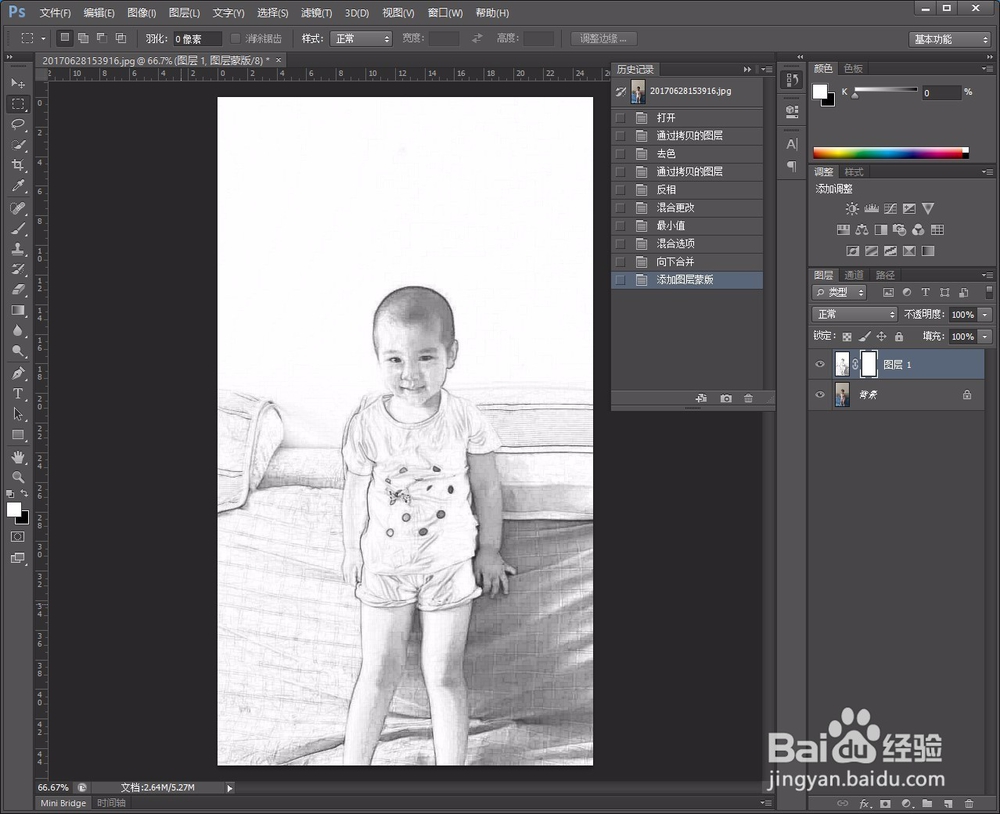
6、滤镜——杂色——添加杂色。

7、滤镜——模糊——动感模糊

8、在2个图层中间添加一个背景层,填充灰色。
9、保存,完成。
1、打开图片,使用快捷键Ctrl+J复制图层,Ctrl+shift+U去色。

2、Ctrl+J复制去色图层,Ctrl+i反相,然后修改图层样式为颜色减淡,这时候图片是基本是白色,不用担心。


3、滤镜——其他——最小值,一般选2。
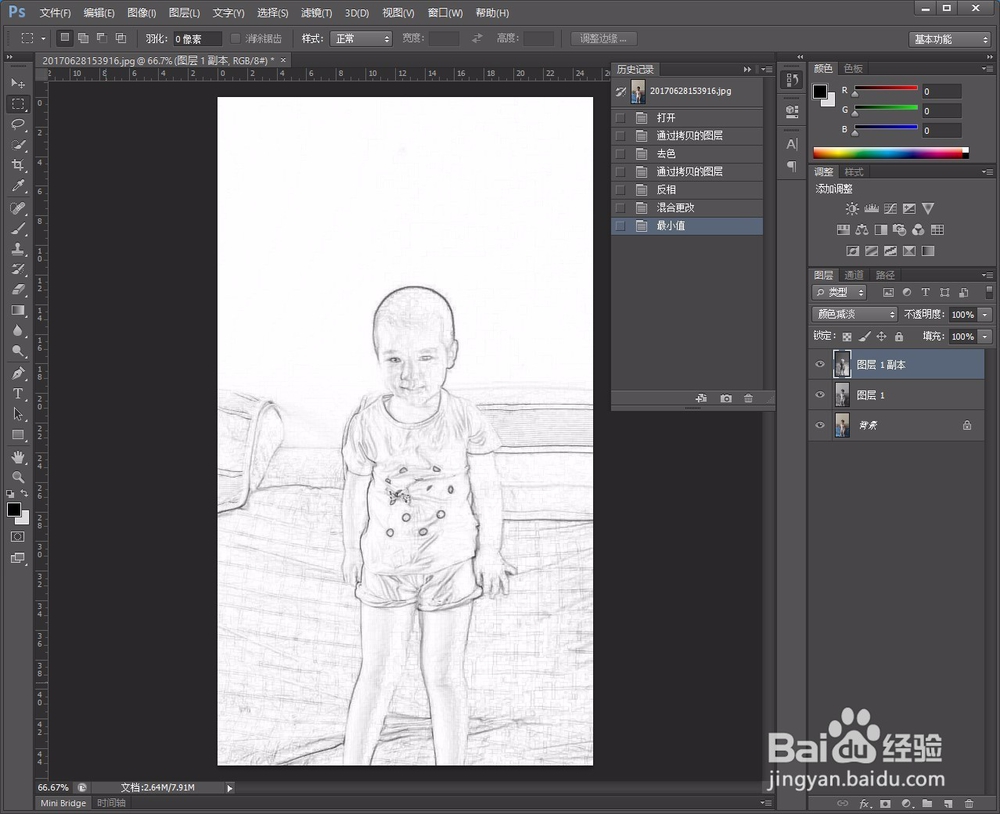
4、混合选项,按照Alt拖动下一图层滑块,一般到95。

5、向下合并图层,添加图层蒙版。
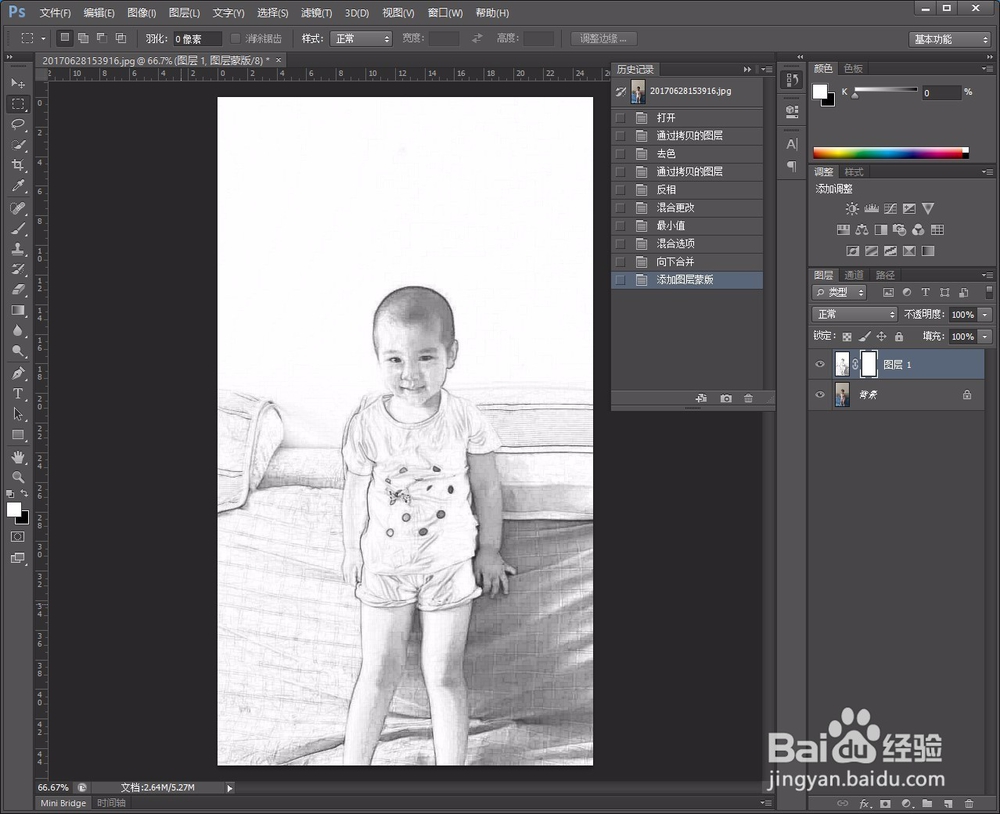
6、滤镜——杂色——添加杂色。

7、滤镜——模糊——动感模糊

8、在2个图层中间添加一个背景层,填充灰色。
9、保存,完成。